CD・DVDドライブ不良の原因と対処方法
更新日: 2021年6月24日 著者: 前田 知伸
CDやDVD、Blu-rayドライブは読み書きするレンズの部分やディスクを出し入れするトレイなど複数の部品から作られているので、様々な症状が発生します。CD・DVDドライブに不良が起きた際に簡単にできる対処方法をご紹介します。
1. CD・DVDドライブ不良の時の症状と原因
1.1. 光学ドライブが対応していない
- パソコンの画面にCD/DVDドライブが表示されません
- データCDやデータDVDが読み込めません(両方の場合も含む)
ディスクの種類(CD-R、DVD+R など...) が、光学ドライブと互換性がないと、認識できません。光学ドライブはスーパーマルチドライブやDVDコンボドライブなど種類があり、一般的なスーパーマルチドライブであれば、CD-R、CD-RW、DVD-R、DVD-RW、DVD+R、DVD+RWに加えDVD-RAMの読み書きに対応していますが、Blu-rayは読み書きできません。
1.2. ソフトウェアの問題
- BD-Rに書き込めません
- BD-REに書き込めません
- ドライブを認識していない
パソコンにBlu-rayにデータを書き込むためのソフトウェアが入っていない。ソフトウェアが最新のBlu-rayドライブに対応していないといったソフトの問題が考えられます。Windowsの設定でのBlu-rayドライブと認識されていない場合があります。
1.3. CD・DVDドライブの故障
- トレイが開かない
トレイが開かないときは開閉部の機械的構造が故障・劣化しています。デスクトップパソコンであればドライブが縦置きだと開かない、横置きだと開く場合があります。これは、ドライブ中のトレイ開閉の為の歯車に付いている輪ゴムが緩んで、空回りしています。ドライブを認識していない。
2. CD・DVDドライブ不良の場合の対処方法
2.1. ソフトウェアの再インストール・アップデート
書込み用ソフトウェアを再インストールしたり、最新版にアップデートをしたりすることでドライブ不良が直る場合があります。また、CD・DVDドライブ側のソフトウェア(ファームウェア)を更新すると装置の不良が直る可能性もあります。メーカーページを参照してください。
診断ツールがMicrosoftから提供されています。診断ツール Fix it
2.2. ドライブを再接続してみる
- パソコンに接続しているドライブを取り外す。
- 取り外したままでパソコンを起動、シャットダウン。
- パソコンにドライブを接続する。
- パソコンを起動。
パソコンメーカーのホームページから取扱説明書を確認して、ドライブをパソコンから抜いてみましょう。ノートパソコンでもネジ数本で取り外すことができます。
パソコン無料廃棄キャンペーン中!!

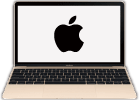

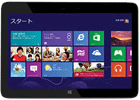


メーカー、年式、型番、動作不良の有無は問いません。
データは確実に消去を行なっておりますので、ご安心下さい。
詳しくはパソコン廃棄.comを参照ください。






